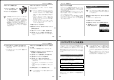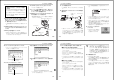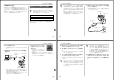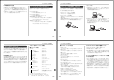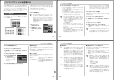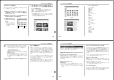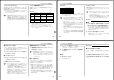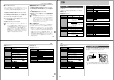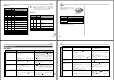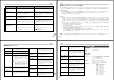User manual - File 5
121
パソコンでファイルを活用する
• 本機で作成したアルバムは、次のWebブラウザで見たり、印刷
することができます。ただし、Windows 2000/98で動画
を再生する場合はDirect Xが必要です。
Microsoft Internet Explorer Ver 5.5以上
アルバムを作成する
重要!
• アルバムを作成すると“ALBUM”フォルダ(119ペー
ジ)が作成され、同じ画像データが複数枚メモリー内に
保存されてしまいます。“ALBUM”フォルダを残したま
ま、お店にプリントを注文したり、プリンターですべて
の画像を印刷しようとすると、小さくリサイズされた同
じ画像が複数枚印刷されてしまう場合がありますので、
ご注意ください。
1.
PLAYモードにして
【MENU】を押します。
2.
“再生機能”タブ→“アルバ
ム作成”と選び、【왘】を押
します。
パソコンでファイルを活用する
レイアウト見本
アルバム機能を使用するとパソコンにアルバム形式で画像を表示
させることができます。また、付属のCD-ROM(カシオデジタル
カメラアプリケーションソフトウェア)内に収録されているソフ
トウェアをインストールすることで、パソコンでのファイルの自
動取り込みや画像のレタッチをすることができます。
アルバム機能を使う
アルバム機能とは、本機で撮影した画像をレイアウトしたHTML
ファイルを作成し、ホームページ上で一覧表示したり、印刷する
ことができる機能です。
一覧表示 情報表示
アルバム
122
パソコンでファイルを活用する
3.
【왖】【왔】で“作成”を選び、【SET】を押します。
• アルバムの作成を開始し、“処理中です しばらくお待ち
ください”と表示します。
• アルバムの作成が終了すると、アルバム作成メニューに入
る前の画面に戻ります。
• アルバムを作成すると、内蔵メモリーまたはメモリーカー
ド内の“ALBUM”フォルダの中に“INDEX.HTM”ファイ
ル、その他アルバム用のファイルが作成されます。
重要!
• アルバム作成中に次の操作を行うと、アルバム用のファ
イルが作成されないばかりでなく、画像データ等のメモ
リー内のデータが破壊される恐れがあります。アルバム
作成中は、下記の操作は絶対に行わないでください。
−【電池カバー】を開ける
−メモリーカードを抜く
−その他異常操作
• アルバム作成中にメモリーが一杯になったときは、“メ
モリがいっぱいです”と表示した後、アルバムの作成を
中止します。
• 電池が切れかかっているときは、アルバムが正常に作成
されない場合があります。
• アルバムの詳細設定で“自動作成”をする/しないのどち
らに設定していても、【SET】を押すと、アルバムの作
成を自動的に開始します(124ページ)。
アルバムのレイアウトを選ぶ
10種類のレイアウトの中から、表示したときのレイアウトを選
ぶことができます。
1.
PLAYモードにして【MENU】を押します。
2.
“再生機能”タブ→“アルバム作成”と選び、【왘】を押しま
す。
3.
【왖】【왔】で“レイアウト”を選びます。
4.
【왗】【왘】で、表示したいレイアウトを選びます。
• 【왗】【왘】を押すと、画面右横のレイアウト見本が切り替わ
ります。
重要!
• レイアウト見本上に表示されるのはアルバムのレイアウ
トおよび背景色です。一覧/情報表示付きかどうかや用
途の内容(閲覧/WEB/プリント)は表示されません。
• 作成された“ALBUM”フォルダ(119ページ)内の画像
は、カメラで見ることはできません。また、カメラで消
去することはできませんので、“ALBUM”フォルダを消
去したいときは、パソコンを使って消去してください。
123
パソコンでファイルを活用する
アルバムの詳細を設定する
1.
PLAYモードにして【MENU】を押します。
2.
“再生機能”タブ→“アルバム作成”と選び、【왘】を押しま
す。
3.
【왖】【왔】で“設定”を選び、【왘】を押します。
4.
【왖 】【왔 】で設定項目を選
び、【왘】を押します。
• 各設定項目の設定内容に
つきましては、以降をご
覧ください。
5.
【왖】【왔】で設定内容を選び、【SET】を押します。
■ 背景色を選ぶ
アルバムの背景色を白/黒/グレーの中から選ぶことができま
す。
• 背景色を選ぶと、一つ前の画面で表示されていたレイアウト見
本上に選んだ色が表示されます。
■ タイプを選ぶ
アルバムのタイプを、標準タイプと一覧/情報付きタイプに切り
替えることができます。
標準タイプ :選んだレイアウトに従って画像を表示
するタイプです。
一覧/情報付きタイプ: アルバム表示の他、画像の簡単な一覧
表示や撮影時の情報を同時に表示でき
るタイプです。
124
パソコンでファイルを活用する
■ 用途を選ぶ
閲覧: まず、簡易画像でアルバム表示されますので、簡単に
画像を確認したりホームページ上で素早く閲覧したい
場合に便利です。また、画像をクリックすると、大き
な画像が表示されますので細部を確認したり、画像を
1枚ずつきれいに印刷したい場合にお使いください。
AVIファイルをクリックすると動画を再生します。
CD-Rなどにコピーして配布するときなどに最適で
す。
WEB: 簡易画像でアルバム表示され、簡単に画像を確認した
り、ホームページ上で素早く閲覧したい場合に便利で
す。“DCIM”フォルダ内にあるデータ量の少ない
“ALBUM”のみで動作しますので、特にインターネッ
トで利用するときに素早くアップロードできます。た
だし、画像の拡大や動画の再生はできません。
プリント
:詳細画像でアルバム表示するため、アルバムをきれい
に印刷したい場合にお使いください。ただし、表示す
るのに時間がかかる場合があります。また、画像の拡
大や動画の再生はできません。
■ 自動作成をする/しないを設定する
アルバム用のファイルを、電源を切ったときに自動的に作成する
かどうかを設定することができます。
入: 電源を切ったとき、内蔵メモリーまたはメモリーカード内
にアルバム用のファイルを自動的に作成します。
切: 電源を切ったとき、アルバム用のファイルを自動的に作成
しません。
重要!
• 自動作成を“入”に設定している場合、電源を切ると【液
晶モニター】は消灯しますが、緑の【動作確認用ランプ】
は数秒間点滅しています。この間はアルバム用のファイ
ルを作成していますので、下記の操作は絶対に行わない
でください。
−【電池カバー】を開ける
−メモリーカードを抜く
−その他異常操作
参考
• 自動作成を“入”に設定すると、電源を切るときにアルバ
ム用のファイルを作成するため、メモリー内の画像枚数
に応じて、電源が切れるまでの時間が長くなります。も
し、アルバム機能を使用しない場合は、自動作成を“切”
に設定することをおすすめします。“切”に設定すると電
源が切れるまでの時間が短くなります。